不用u盘怎么快速重装系统
重装系统的方法有很多,看大家比较常用的是u盘重装和一键重装。如果是电脑系统故障导致无法开机,就需要用u盘重装。但有些时候,系统出问题但是还能开机的情况下,用一键重装会更加简单方便。使用一键重装无需借助u盘,接下来马上分享不用u盘怎么快速重装系统,有需要的用户快来学习。
第一步
下载并安装极客狗软件。
PS:本软件涉及对可移动磁盘的读写操作,部分杀毒软件和安全类软件会导致安装失败,运行程序前请关闭相关软件!
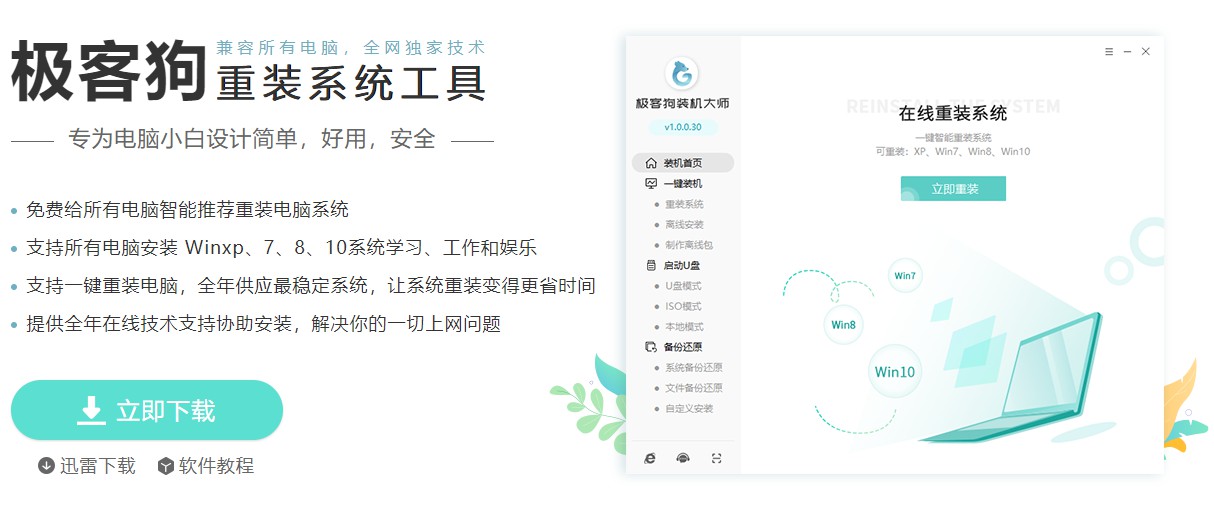
第二步
选择“重装系统”-“下一步”。
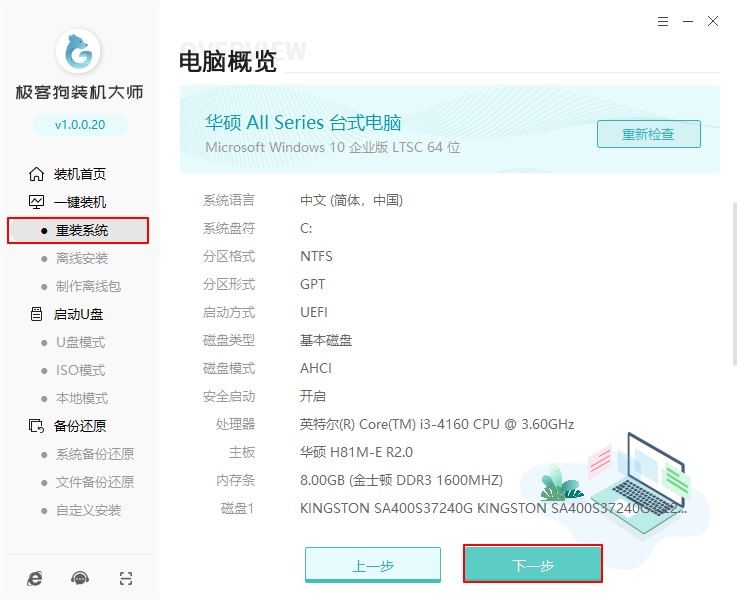
第三步
选择电脑合适的“windows10”系统文件。
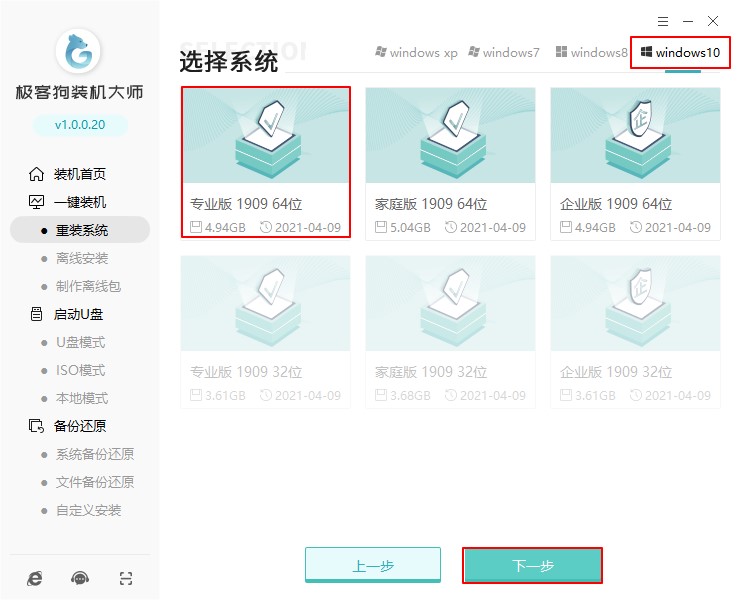
第四步
自由勾选需要安装的软件。
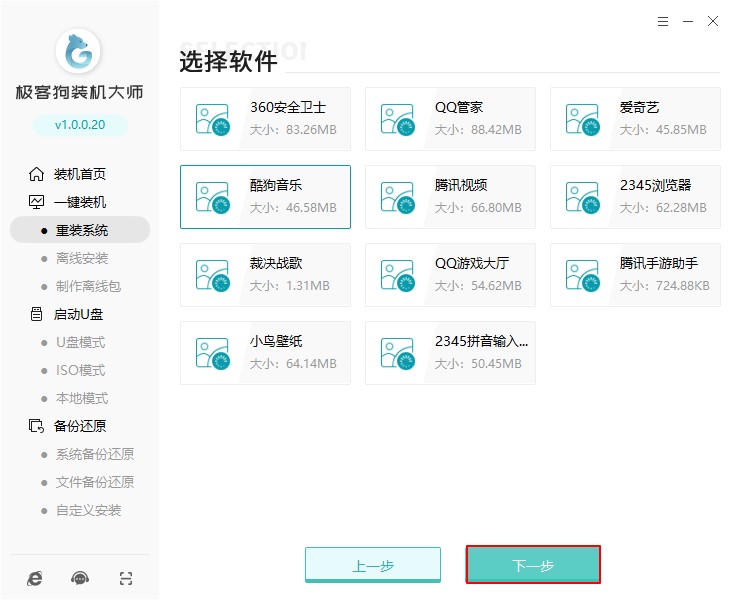
第五步
备份电脑重要文件。
PS:重装系统默认格式化c盘,这一步注意勾选需要保留的文件。
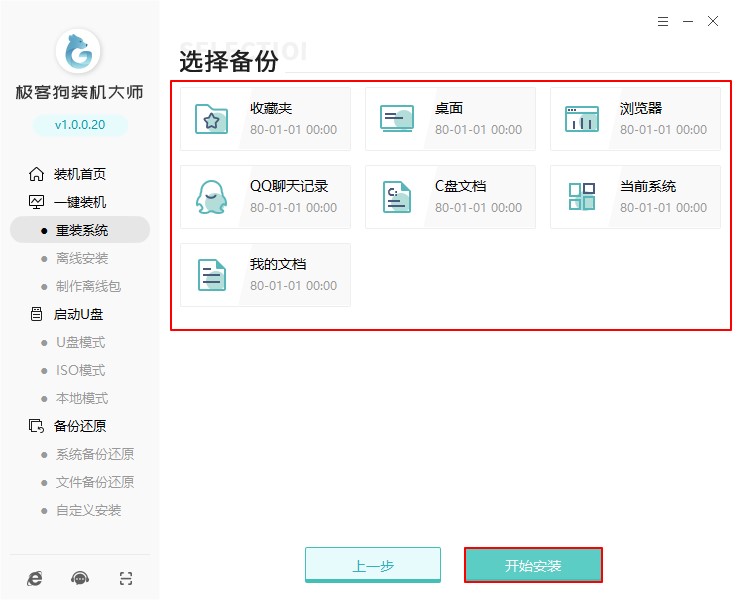
第六步
极客狗会自动下载win10系统文件,全程无需手动操作,最后点击“立即重启”。
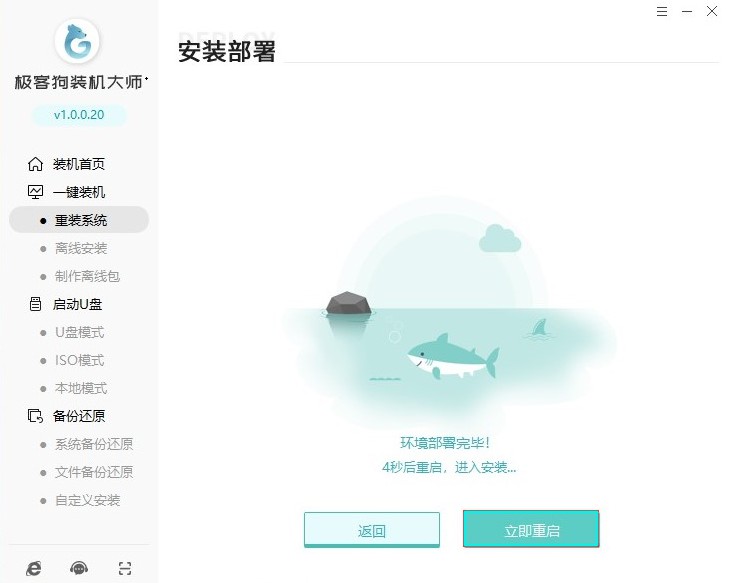
第七步
在Windows启动管理器界面选择“PE”回车,随后极客狗自动进入win10安装的状态。
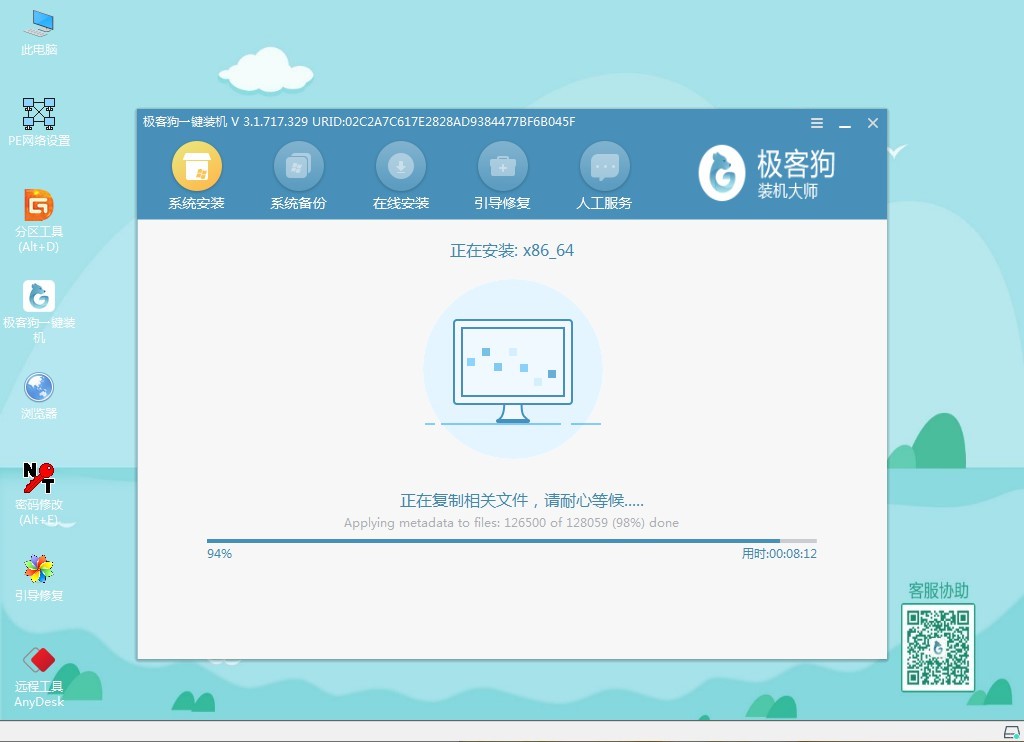
第八步
系统安装完成后,点击“立即重启”即可,电脑最终进入重装完成的win10桌面,那么win10安装教程就讲解结束了。
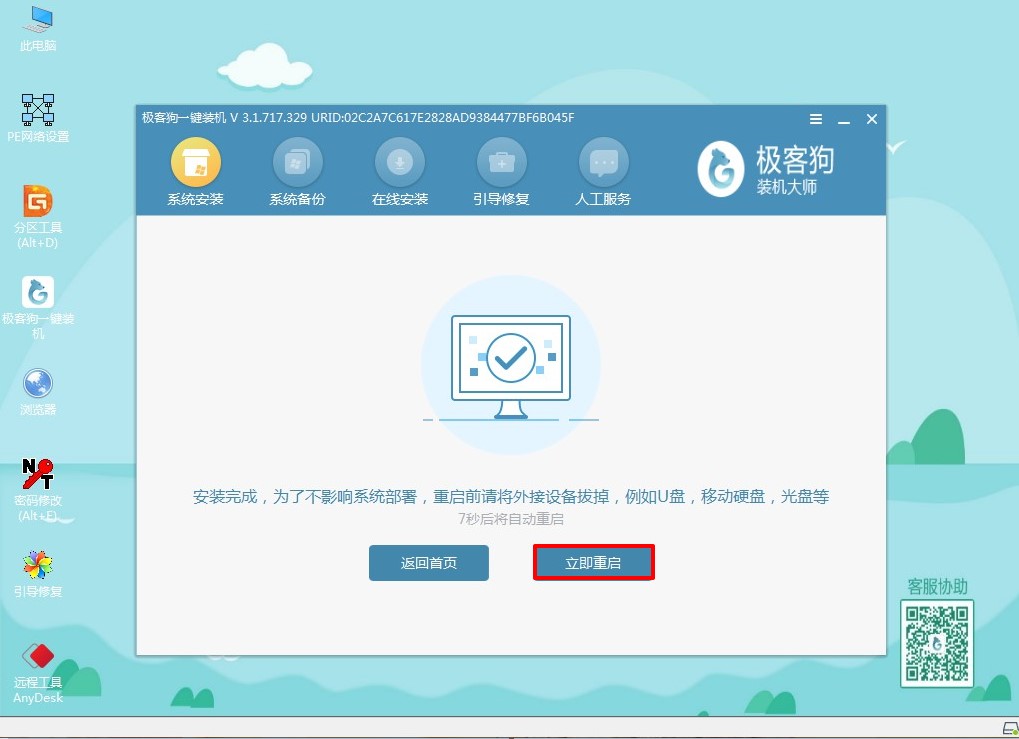
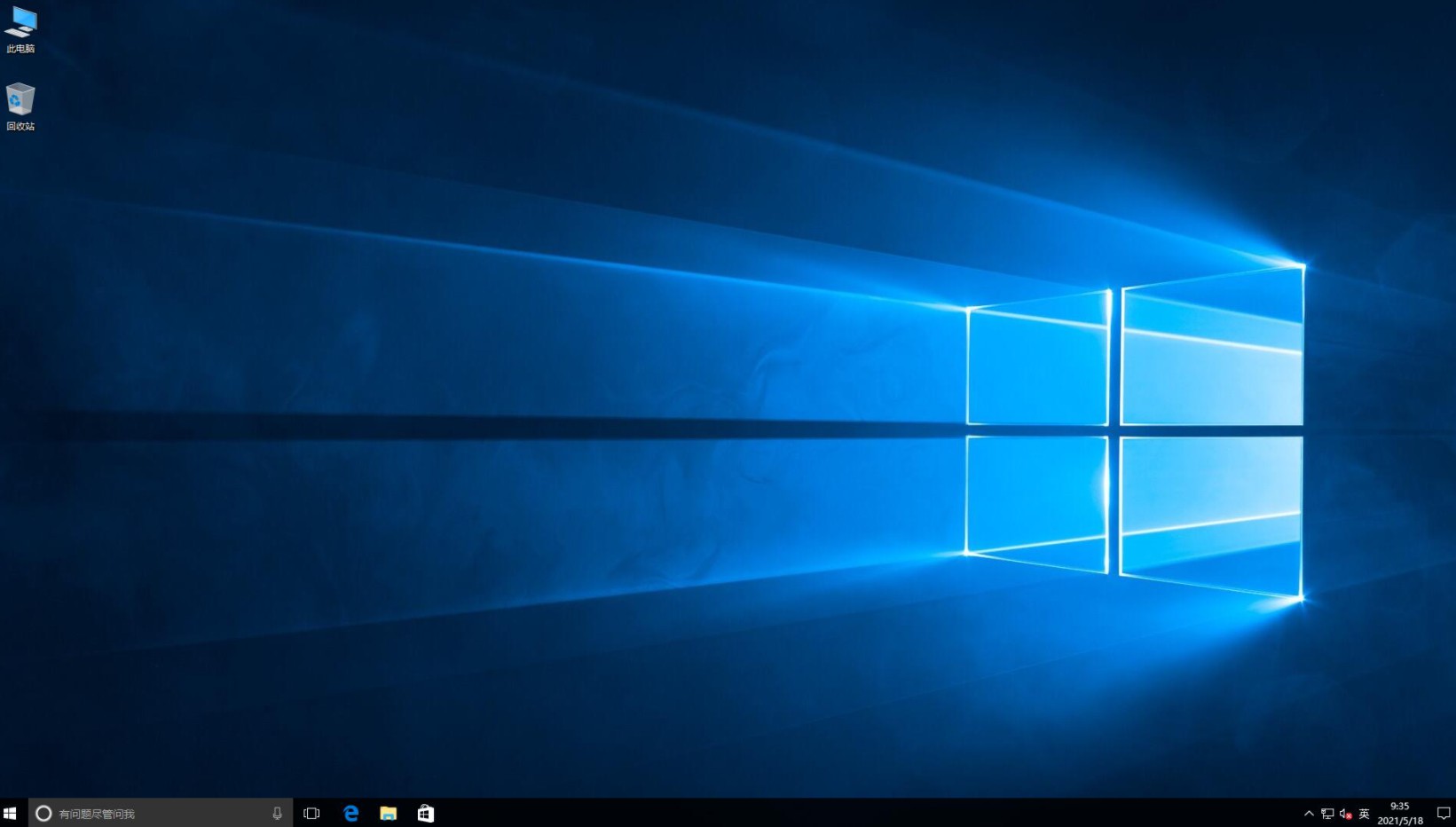
以上是跟大家分享的不用u盘怎么快速重装系统。如果你的电脑系统出问题了,可以尝试一键重装系统解决,但要是系统坏了打不开,就只能用u盘重装啦。希望这篇电脑重装系统步骤教程可以帮助到大家。
原文链接:https://www.jikegou.net/czjc/807.html 转载请标明
极客狗装机大师,系统重装即刻简单
一键重装,备份还原,安全纯净,兼容所有上一篇:重装系统win7最简单的方法
下一篇:华硕笔记本一键重装系统教程


